Cách kéo dài thời lượng pin cho Samsung Galaxy S20
Hướng dẫn sử dụng Google Sheets cơ bản / 9 cách cần biết để chụp ảnh từ Samsung Galaxy S20 đẹp hơn
>> DÒNG BÀI HOT: BẢNG GIÁ ĐIỆN THOẠI
Chỉ sử dụng cài đặt màn hình 120Hz khi cần
Không thể phủ nhận, tốc độ làm tươi màn hình 120Hz trên dòng Galaxy S20 là một tính năng nổi bật, nhưng Samsung cảnh báo rằng nó sẽ sử dụng nhiều pin hơn. Mặc dù khi được kích hoạt hầu hết các trải nghiệm vuốt, chạm hay chuyển đổi giữa các ứng dụng nhanh và mượt hơn so với 60Hz.
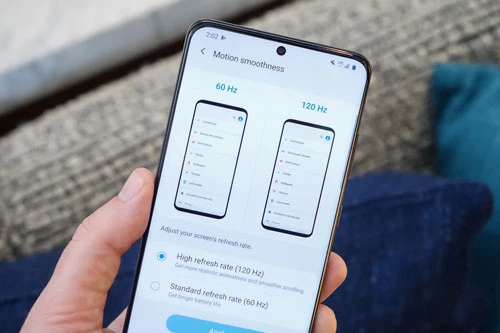
Ảnh minh họa
Nhưng nếu cần phải tiết kiệm pin cho việc khác thì hãy hãy chuyển về 60Hz bằng cách, truy cập menu Settings > Display > Motion smoothness rồi kích chọn Standard refresh rate (60 Hz) và bấm Apply để áp dụng.
Kích hoạt chế độ tối Dark mode
Chế độ tối Dark mode là cài đặt trong Android 10 với khả năng chuyển màn hình trắng bình thường thành văn bản trắng đen. Khi điện thoại hiển thị hình ảnh và nền tối hơn thì Galaxy S20 sẽ sử dụng ít năng lượng hơn nhờ đó mà tiết kiệm pin hơn, đặc biệt nhờ độ tương phản cao mà mọi thứ hiển thị trên màn hình rất rõ ràng và dễ nhìn.
 |
Không sử dụng độ phân giải màn hình cao nhất nếu không cần
Samsung Galaxy S20 có màn hình độ phân giải siêu nét WQHD+ (3.200x1.440 pixel), nhờ đó mà hình ảnh hiển thị cực kỳ trong trẻo và sắc nét với độ chi tiết cao. Nhưng đây cũng là một trong những nguyên nhân chính khiến pin hết nhanh. Thực tế thì một trong những tính năng đầu tiên mà các chế độ tiết kiệm năng lượng của Samsung thực hiện làm là giảm độ phân giải màn hình.
 |
Tắt độ sáng thích ứng
Nếu độ sáng màn hình Galaxy S20 được đẩy lên quá cao, nhất là khi sử dụng ngoài trời thì pin của máy cũng hết rất nhanh. Được bật theo mặc định, độ sáng thích ứng (Adaptive brightness) sẽ theo dõi mọi điều chỉnh bạn thực hiện cùng với các điều kiện ánh sáng xung quanh, sau đó thực hiện các thay đổi tương tự trong tương lai. Điều đó có nghĩa nếu bạn đi ra ngoài trời nắng, màn hình Galaxy S20 sẽ tự động tăng độ sáng lên.
 |
Khi tính năng này được tắt, bạn có thể kiểm soát độ sáng màn hình thủ công thông qua thanh trượt trong phần cài đặt và thông báo.
Xem “thủ phạm” nào đang sử dụng pin không hợp lý
Đôi khi các ứng dụng được cài đặt trên Galaxy S20 được kích hoạt mặc định chạy trong nền mà không có lý do, đây cũng là một trong những nguyên nhân dẫn đến hao pin nhanh. Các tính năng phần mềm được tích hợp trong điện thoại của bạn sẽ theo dõi những ứng dụng sử dụng thường xuyên và hiếm khi. Sau đó, sẽ sử dụng thông tin đó để đặt các ứng dụng vào chế độ "Sleep", về cơ bản là ngăn các ứng dụng này chạy trong nền cho đến khi bạn mở lại.
 |
>> Xem thêm: Xiaomi Redmi Note 9 Pro trình làng: Chip S720G, RAM 6 GB, pin 5.020 mAh, giá hơn 6 triệu
Sử dụng các chế độ năng lượng tích hợp
Trong trường hợp chưa thể sạc Galaxy S20 ngay được mà thời lượng pin còn lại không nhiều thì ngoài việc thực hiện các thay đổi ở trên thì hãy sử dụng một trong các chế độ tiết kiệm pin đi kèm. Truy cập menu Settings > Device care > Battery > Power mode.
>> Xem thêm: Xiaomi Mi Note 10 Lite: Chip S730G, RAM 6 GB, pin sạc 30W, giá hấp dẫn
 |
>> Xem thêm: Cách lưu ảnh từ clipboard vào thư viện ảnh trên iPhone và iPad
Ví dụ với thiết lập pin Medium, Galaxy S20 sẽ tắt một số tính năng như Always-on display, điều chỉnh hiệu năng của bộ xử lý xuống 70%, giảm độ sáng và cài đặt độ phân giải màn hình thành Full HD+. Trong khi cài đặt tối đa Maximum thực hiện tất cả điều đó, nhưng độ phân giải màn hình tiếp tục giảm xuống mức HD+, hoặc bạn cũng có thể tùy chỉnh từng tùy chọn để hạn chế nhiều hơn nếu cần.
>> Xem thêm: Apple trì hoãn sản xuất iPhone 12
Trên đây là 6 cách để kéo dài thời lượng pin của Galaxy S20 khi cần. Các cách trên đây đều có thể thực hiện được trên cả Galaxy S20 Plus và Galaxy S20 Ultra. Nếu thấy bài viết hay, bạn hãy chia sẻ nó với bạn bè của mình hoặc quá trình sử dụng có gì vướng mắc hãy để lại câu hỏi của bạn ở phía dưới bài viết. Chúng tôi sẽ trả lời các bạn sớm nhất.
End of content
Không có tin nào tiếp theo






